In diesem Artikel
Ihr Webcam-Hintergrund kann beeinflussen, wie andere Sie wahrnehmen. Eine kahle Wand wirkt langweilig, während ein unordentlicher Raum leicht die Aufmerksamkeit ablenken kann. Deshalb nutzen viele Ersteller jetzt Webcam-Hintergrundentfernung, um den Fokus auf sich selbst zu behalten.
Sie können dies mit oder ohne Greenscreen tun, und die Ergebnisse können in Sekunden studioqualitativ aussehen. Mit den heutigen Webcam-Hintergrund-Wechsler-Tools können Sie Ihren Hintergrund mit nur wenigen Klicks entfernen oder ersetzen.
Wir zeigen Ihnen also, wie Sie Ihren Webcam-Hintergrund ganz einfach entfernen oder ersetzen können, die beste Software zur Entfernung des Webcam-Hintergrunds, die Sie ausprobieren sollten, und wie Sie Videos mit Ihrer Webcam erstellen können, die frei von Ablenkungen und absolut bereit sind für alles, von Meetings bis zum Streaming.

Teil 1. Filmora: Die beste Software zur Entfernung des Webcam-Hintergrunds
Wenn Sie nach etwas suchen, das Ihr verwirrendes oder großes Setup auf realistische und einfache Weise ersetzen kann, dann sollte Wondershare Filmora Ihre Wahl sein, auf die Sie sich verlassen können. Es ist eine einzelne App zum Bearbeiten und Aufnehmen, auf die sich Ersteller verlassen können, um qualitativ hochwertige Ergebnisse ohne Komplexität zu liefern.
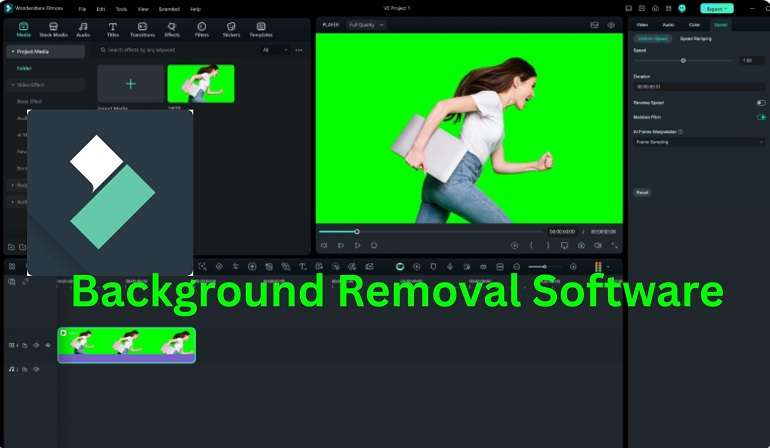
Webcam-Hintergrundentfernung ist schnell und präzise mit Filmoras fortschrittlichen KI-Tools. Die KI-Porträtausschnitt-Funktion erkennt automatisch Ihren Umriss und lässt Sie vor dem Hintergrund hervorstechen, auch um feine Haare herum. Das Intelligente Ausschneiden-Tool bietet mehr Freiheit, um beliebige Fotoobjekte zu entfernen und auf dem gewünschten Hintergrund zu platzieren.
Sie können dann Filmoras umfangreiche Stock-Medienbibliothek erkunden, die mit Unschärfeeffekten, kreativen Hintergründen und einsatzbereiten visuellen Elementen gefüllt ist, um in Minuten eine perfekte Videoumgebung zu gestalten.
Was Sie in Filmora tun können:
- Webcam-Hintergrund ohne Greenscreen mit KI-Porträt entfernen.
- Präzises Ausschneiden von Motiven mit Intelligentes Ausschneiden für schwierige Kanten wie Haare.
- Entfernung mit einem Klick mit Greenscreen mittels Chroma Key.
- Hintergrund durch Bilder, Videos oder Unschärfe ersetzen.
- Webcam und Bildschirm zusammen aufnehmen.
Teil 2. Wie man den Webcam-Hintergrund während der Aufnahme entfernt
Dieser Live-Webcam-Hintergrundentfernung-Workflow ermöglicht es Ihnen, sofort sauberes Filmmaterial aufzunehmen. Er nutzt Filmoras KI-Porträtausschnitt, um Sie in Echtzeit von Ihrer Umgebung zu trennen. Hier erfahren Sie, wie Sie den Webcam-Hintergrund während der Aufnahme entfernen
Schritt-für-Schritt-Anleitung
- Öffnen Sie Filmora und wählen Sie Screen Recorder
Starten Sie Filmora. Wählen Sie vom Startbildschirm oder Hauptmenü Screen Recorder, um die Aufnahmeoberfläche zu öffnen.
- Webcam-Quelle aktivieren
Schalten Sie in den Recorder-Einstellungen on die Webcam-Option ein. Wählen Sie Ihr Kameragerät (z.B. Logitech oder eingebaute Kamera).
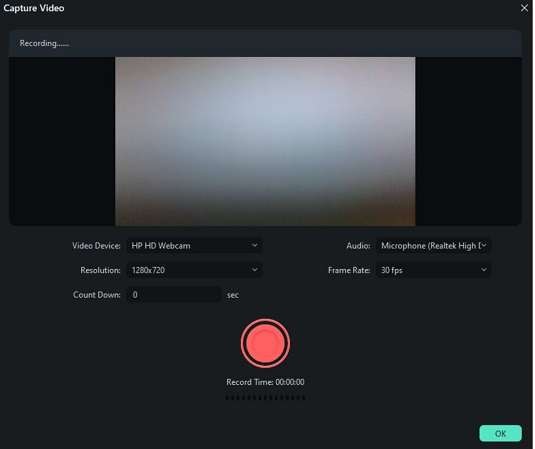
3. Verwenden Sie Hintergrund entfernen, Hintergrund unscharf machen
Wenn Sie Ihre Webcam einschalten, lässt Filmora Sie den Hintergrund während der Aufnahme anpassen. Dies hält den Fokus auf Ihnen und verbirgt Ablenkungen. Sie können:
- Den Hintergrund unscharf machen, um das, was hinter Ihnen ist, zu mildern oder zu verstecken.
- Den Hintergrund entfernen und nur sich selbst sichtbar halten
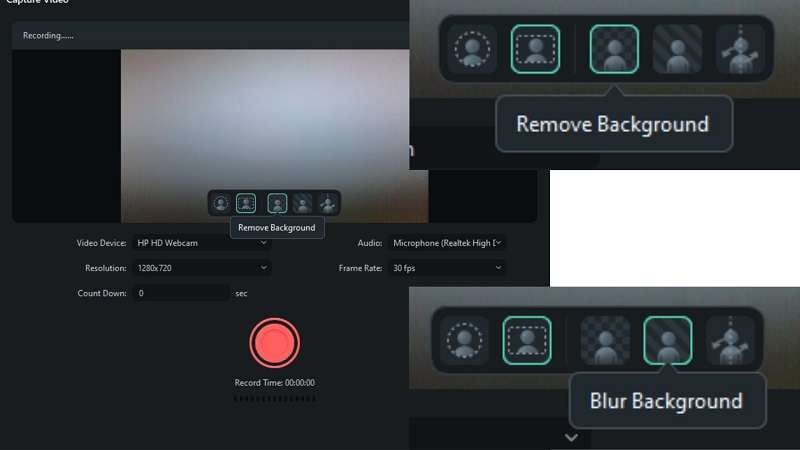
4. Vorschau des Ergebnisses
Verwenden Sie das Vorschaufenster, um zu sehen, wie die Hintergrundentfernung in Echtzeit funktioniert. Passen Sie bei Bedarf die Einstellungen an.
5. Neuen Hintergrund wählen oder hinzufügen
Nach der Entfernung können Sie einen virtuellen Hintergrund – Farbe, Muster oder Unschärfe – aus Filmoras Bibliothek auswählen.
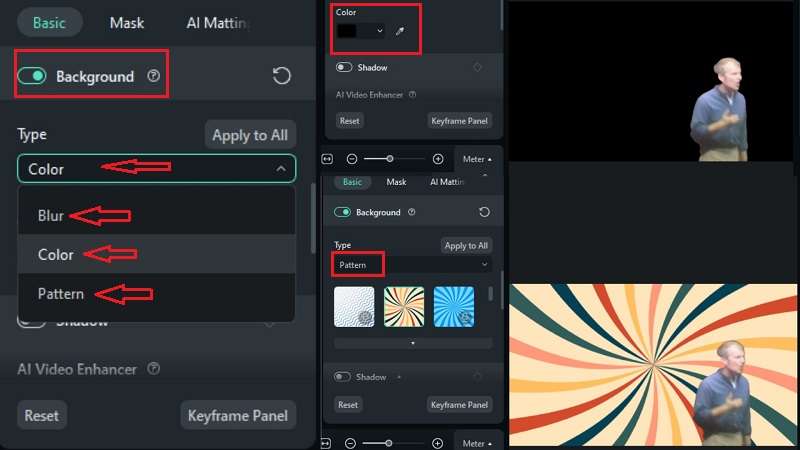
6. Aufnahme speichern
Filmora nimmt die Webcam mit live angewendeter Hintergrundentfernung auf. Wenn Sie fertig sind, sendet Filmora die aufgenommene Datei an Ihre Videobibliothek (Medienablage), sodass Sie sie direkt weiter bearbeiten oder exportieren können.
Teil 3. Wie man den Webcam-Hintergrund nach der Aufnahme entfernt oder ändert
Nach der Aufnahme können Sie Ihr Filmmaterial immer noch mit sauberen Bildern verfeinern. Filmora macht Webcam-Hintergrundentfernung einfach, egal ob Ihr Video einen Greenscreen oder einen einfachen Hintergrund verwendet.
Webcam-Hintergrund mit Greenscreen entfernen
Hier erfahren Sie, wie Sie Filmoras Chroma Key für Webcam-Hintergrundentfernung:
1. Öffnen Sie Filmora und starten Sie ein neues Projekt
Starten Sie Wondershare Filmora und klicken Sie auf Neues Projekt, um den Bearbeitungsbereich zu öffnen.
2. Importieren Sie Ihr Webcam-Video
Gehen Sie zu Medien importieren, wählen Sie Ihr aufgenommenes Webcam-Video und ziehen Sie es auf die Zeitleiste.
3. Aktivieren Sie Chroma Key
Klicken Sie auf Ihren Videoclip, um die Einstellungen zu öffnen. Navigieren Sie zu Video > KI-Tools und schalten Sie Chroma Key ein. Filmora erkennt automatisch den grünen Hintergrund und entfernt ihn sofort.

4. Hintergrundfarbe auswählen (wenn nicht grün)
Wenn Ihr Videohintergrund nicht grün ist, wählen Sie den Farbwähler aus Chroma Key und entfernen Sie jede andere Farbe, die Sie haben.
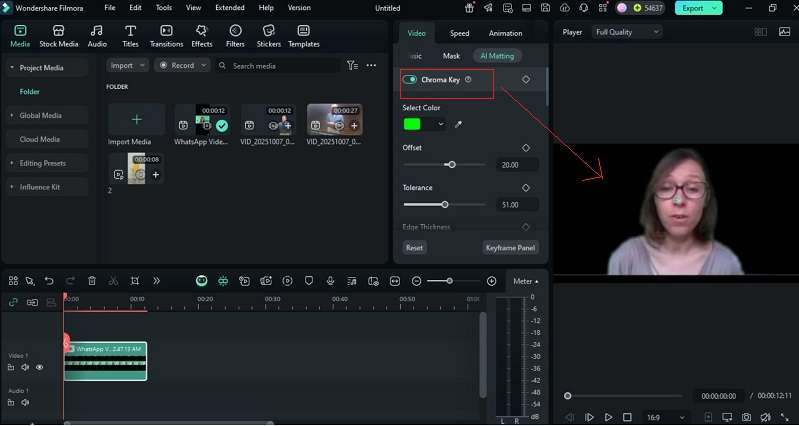
5. Verfeinern Sie das Keying
Verwenden Sie die Offset-, Toleranz-, Kantendicke- und Weichzeichner-Regler, um Kanten auszuwischen und Ihren Motivumriss sauber zu machen. Aktivieren Sie auch den Alpha-Kanal, um zu sehen, ob das Bild transparent ist.
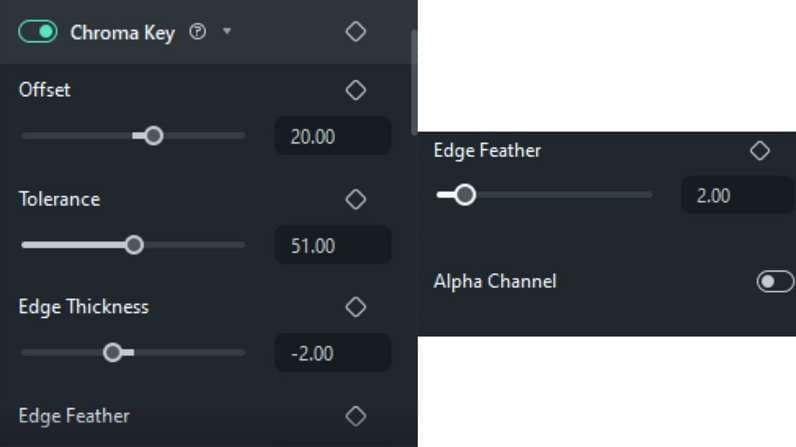
6. Neuen Hintergrund hinzufügen
Gehen Sie zu Projektmedien und laden Sie Ihr gewünschtes Bild oder Video hoch oder durchsuchen Sie Filmora's Stock Media für kreative Hintergründe. Platzieren Sie es unter Ihrem Webcam-Clip auf der Timeline, um den neuen Hintergrund anzuwenden.
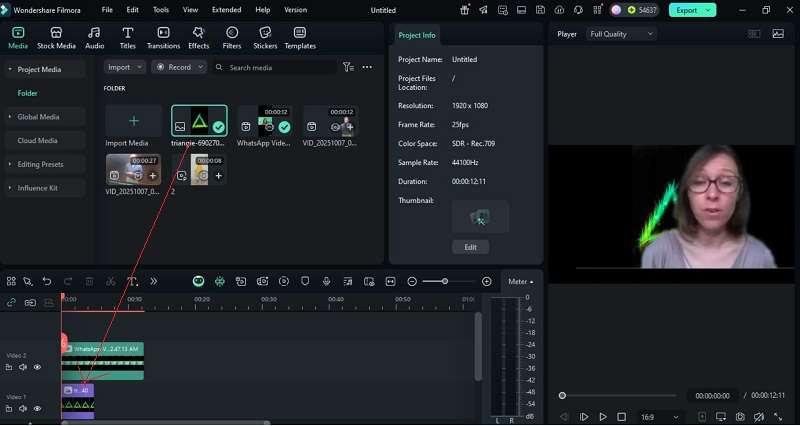
7. Exportieren Sie Ihr Video
Sobald Sie mit dem Ergebnis zufrieden sind, klicken Sie auf Export, wählen Sie Ihr Videoformat und die Qualität und klicken Sie dann auf Export erneut, um es zu speichern.
Webcam-Hintergrund ohne Greenscreen entfernen
Auch wenn Sie Ihre Aufnahme nicht vor einem Greenscreen gemacht haben, können Wondershare Filmora's KI-basierte Tools sauber und präzise Ihren Webcam-Hintergrund entfernen ohne das zu verlieren, was im Bildausschnitt erfasst wurde. Die Software verfügt über zwei intelligente Tools, KI-Porträtausschnitt und Smart Cutout, die Ihnen helfen, Ihr Motiv auszuschneiden und Ihren Hintergrund unabhängig auszutauschen oder zu gestalten.
1. KI-Porträt
Filmora's KI-Porträtausschnitt macht das Entfernendes Webcam-Hintergrunds ohne Greenscreen mühelos. Es identifiziert automatisch Ihr Gesicht und Ihren Körper und entfernt den Hintergrund mit hoher Präzision. Das Tool funktioniert auch bei ungleichmäßiger Beleuchtung oder in komplexen Szenen gut.
Schritte zur Verwendung des KI-Porträtausschnitts:
- Starten Sie Filmora und beginnen Sie ein neues Projekt.
- Importieren Sie Ihr Webcam-Video und ziehen Sie es auf die Timeline.
- Öffnen Sie den Video-Tab und gehen Sie dann zu KI-Tools und aktivieren Sie KI-Porträtausschnitt.
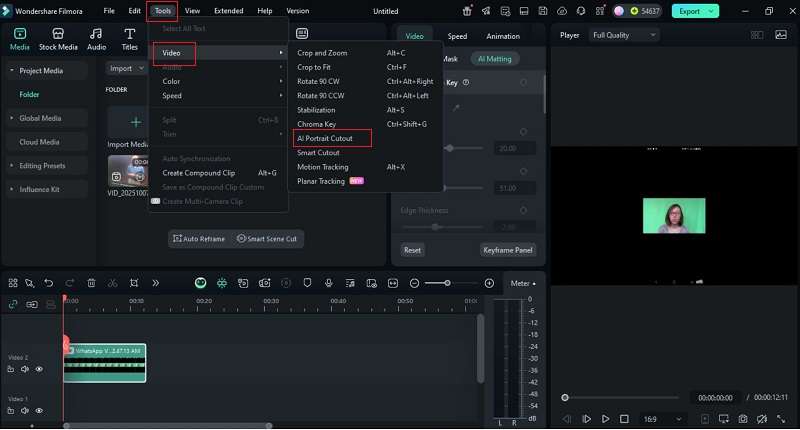
- Warten Sie, bis das Tool Sie vom Hintergrund getrennt hat.
- Passen Sie Randdicke und Weichzeichnen an, um die Kontur zu verfeinern.
- Fügen Sie einen neuen Bild- oder Videohintergrund aus Projektmedien hinzu oder erkunden Sie Filmora's Stock Media für kreative Optionen.
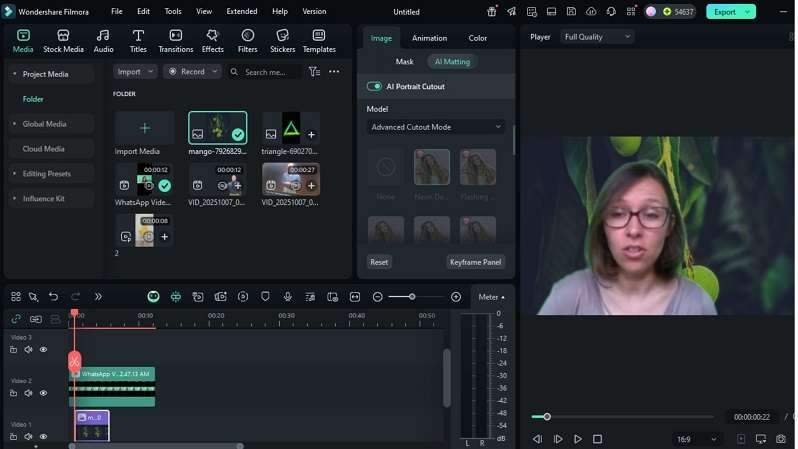
- Für zusätzlichen Pfiff öffnen Sie Effekte > Körpereffekte und wenden Sie Stilvorlagen an.
- Wenn Sie zufrieden sind, klicken Sie auf Export um Ihr fertiges Video zu speichern.
2. Intelligentes Ausschneiden
Filmora's Intelligente Ausschneiden Tool bietet noch mehr Kontrolle und ermöglicht es Ihnen, Ihr Motiv manuell zu markieren und zu verfeinern. Es verwendet intelligente Kantenerkennung, um pixelgenaue Ergebnisse für Videos zu erzielen, die benutzerdefinierte Hintergrundänderungen benötigen.
Schritte zur Verwendung von Smart Cutout:
- Platzieren Sie Ihren Videoclip auf der Zeitleiste nach dem Import.
- Tippen Sie auf den Clip, gehen Sie zu Video > KI-Tools und schalten Sie Smart Cutout ein.
- Mit dem Pinselwerkzeug malen Sie dort, wo Sie die Dinge behalten möchten.
- Klicken Sie auf Start Intelligente Ausschneiden und Filmora erkennt Ihr Motiv automatisch und hebt es für Sie hervor.
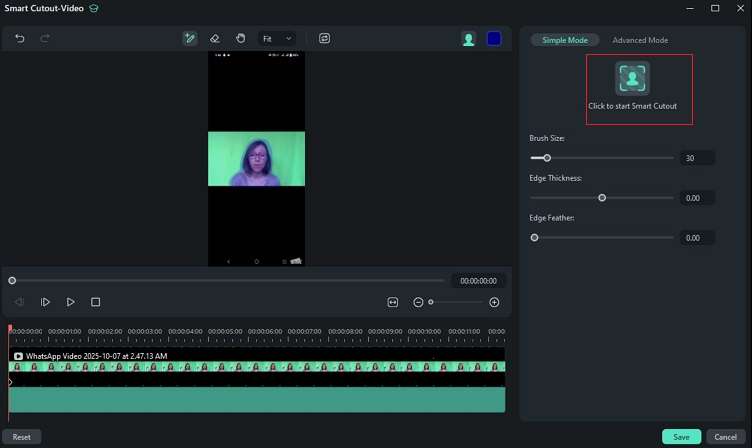
- Passen Sie die Kantenweichheit oder -dicke an, um die Ränder zu bereinigen, und drücken Sie dann Speichern.
- Vorschau des Ergebnisses, Ihr Motiv bleibt sichtbar, während der Hintergrund transparent wird.
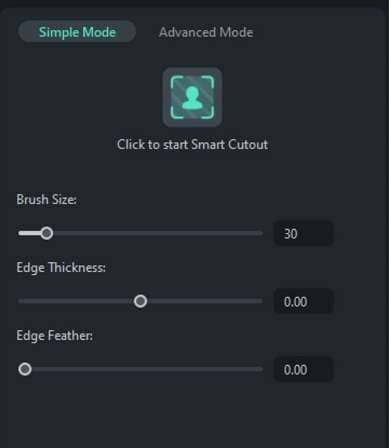
- Fügen Sie ein neues Hintergrundbild, Video oder einen kreativen Effekt hinzu, um Ihren Videostil zu ergänzen.
Die Intelligente Ausschneiden Funktion kann automatisch gesteuert werden, und der Workflow eines Webcam-Hintergrund-Wechsler ist ohne Studioaufbau oder Greenscreen möglich. Es ist perfekt für Ersteller, die die volle Kontrolle über jeden Aspekt haben möchten.
Teil 4. Warum ist die Entfernung des Webcam-Hintergrunds wichtig?
Die Notwendigkeit für Webcam-Hintergrundentfernung variiert je nach Ihren Zielen, Ihrem Beruf oder Ihrem Inhaltsstil. Doch die Gründe sind oft universell: Klarheit, Privatsphäre, Kreativität und Professionalität. Hier ist, warum es wichtig ist:
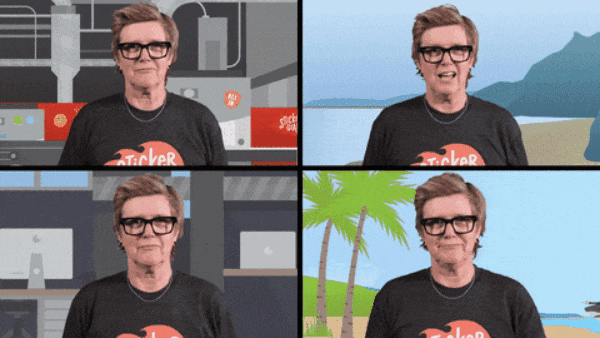
1. Aufbau eines professionellen Images
Remote-Arbeiter, Lehrer und Präsentatoren filmen häufig aus persönlichen Umgebungen, die weniger kamerabereit erscheinen können. Ein Webcam-Hintergrund-Wechsler hilft Ihnen, Unordnung zu verdecken oder Ablenkungen zu beseitigen, wodurch Ihr Inhalt frisch und professionell aussieht und Ihre Glaubwürdigkeit sofort steigert.
2. Schützt die Privatsphäre
Für Influencer, Streamer oder Geschäftsleute ist Privatsphäre unerlässlich. Mit Webcam-Remote-Hintergrund können Sie frei filmen, ohne Ihre Umgebung oder Ihren Standort preiszugeben. Es hält Ihren persönlichen Raum außer Sichtweite und behält gleichzeitig eine saubere, gebrandete Optik bei.
3. Stärkt die Markenidentität
Ein einheitlicher Hintergrund verstärkt den Ton und Stil Ihrer Marke. Mit Webcam-Hintergrund-Entfernungssoftware können Sie Markenfarben, Logos oder virtuelle Büros hinter sich hinzufügen. Dies hilft, Wiedererkennung und Professionalität über soziale Medien, Webinare und Marketing-Videos hinweg aufzubauen.
4. Steigert das Publikumsengagement
Ihr Webcam-Hintergrund kann Ihr Video dynamischer und interessanter machen. Ob Sie ein Video von einer Webcam mit Greenscreen oder ohne Greenscreen aufnehmen, das Hinzufügen von kreativen Visuals oder virtuellem Raum kann dazu beitragen, dass Zuschauer länger zusehen.
5. Fügt kreativen Pfiff hinzu
Visuelle Monotonie kann Ihr Publikum schnell langweilen. Durch die Verwendung von Hintergrundentfernung für Webcam Tools wie Filmora können Sie filmische oder thematische Visuals hinter sich einfügen und so Standardaufnahmen in etwas visuell Aufregendes und Einprägsames verwandeln.
6. Schafft Konsistenz bei der Bearbeitung
Virtuelle Hintergründe machen auch die Bearbeitung einfacher. Da jeder Clip eine einheitliche Einstellung hat, ist es einfacher, Farben zu korrigieren, die Beleuchtung anzupassen und Szenen nahtlos zu kombinieren. Deshalb ist Webcam mit Hintergrundentfernung zu einer Standardpraxis für Content-Ersteller und Profis geworden.
Fazit
Ein klarer Hintergrund hebt sofort die Qualität Ihres Videos und betont Ihre Präsenz. Das richtige Webcam-Hintergrundentfernung Tool hilft Ihnen, diesen Fokus zu erreichen: sauber, ausgewogen und professionell.
Wondershare Filmora kombiniert KI-Präzision mit kreativer Freiheit und ermöglicht es Ihnen, Ihren Webcam-Hintergrund mühelos zu entfernen oder zu ändern. Seine intelligenten Tools passen sich Ihren Bedürfnissen an, ob Sie live filmen, später bearbeiten oder virtuelle Szenen für Branding oder Storytelling einblenden. Von Heimbüros bis hin zu YouTube-Studios verwandelt Filmora alltägliche Räume in kamerabereite Einstellungen.
 4,7
4,7







